L'une des meilleures choses qu'Apple Messages peut offrir à ses utilisateurs est que ses messages texte sont en fait accessibles sur tous ses appareils iOS tels que votre iPhone, Mac ou votre iPad. Tout cela est possible tant que vous avez le même identifiant Apple sur tous les appareils iOS et Mac que vous possédez.
Cependant, les messages texte SMS sont toujours considérés comme les plus populaires dans le monde de la messagerie. C'est parce que tous les utilisateurs d'iOS n'utilisent pas iMessage, n'est-ce pas ? Mais, ne vous est-il jamais venu à l'esprit que vous pouviez réellement savoir comment obtenir des messages texte sur Mac? Oui, c'est bien cela.

Vous pouvez réellement recevoir vos messages texte sur votre appareil Mac et c'est en fait une chose simple à faire. Et avec cela, nous allons vous montrer dans cet article comment obtenir facilement des SMS sur Mac.
Partie 1 : Activer le transfert de SMS sur MacPartie 2 : Comment activer les messages via iCloudPartie 3 : Que faire si la synchronisation des messages ou le transfert de texte ne fonctionne pas sur MacPartie 4 : Il est temps de nettoyer votre Mac pour les nouveaux messages texte entrantsPartie 5: Conclusion
Partie 1 : Activer le transfert de SMS sur Mac
La toute première chose que vous devez faire pour recevoir des messages texte sur votre Mac est que vous devez activer la fonction de transfert de message texte sur votre Mac. Et pour ce faire, voici ce que vous devrez faire.
Étape 1 : Vous devez vous assurer que vous utilisez le même identifiant Apple et le même mot de passe sur votre Mac et votre iPhone.
Étape 2 : Ensuite, sur votre appareil iPhone, appuyez sur l'application Paramètres.
Étape 3 : À partir de là, choisissez Messages.
Étape 4 : Ensuite, appuyez simplement sur Transfert de message texte.
Étape 5 : Juste après cela, basculez le bouton On et Off sur l'appareil Mac sur lequel vous souhaitez recevoir le message texte.
Étape 6 : Vous pouvez également basculer le commutateur sur tout autre appareil iOS sur lequel vous souhaitez recevoir votre message texte, tel que votre iPad.
Donc, à partir d'ici, tant que vous laissez votre appareil iPhone allumé et que vous êtes connecté à une connexion sans fil telle que le Wi-Fi ou votre réseau cellulaire, tous les messages texte que vous recevrez sur votre appareil iPhone seront également transférés vers votre Mac. . Cela signifie que vous pourrez lire n'importe quel message texte que vous recevez sur votre iPhone sur votre Mac.
À partir de là, Apple pourra désormais conserver tous vos historiques de messages texte à l'aide de votre iCloud. De cette façon, il sera toujours mis à jour et sera disponible sur n'importe quel appareil iOS ou Mac que vous possédez tant que vous utilisez le même identifiant Apple.
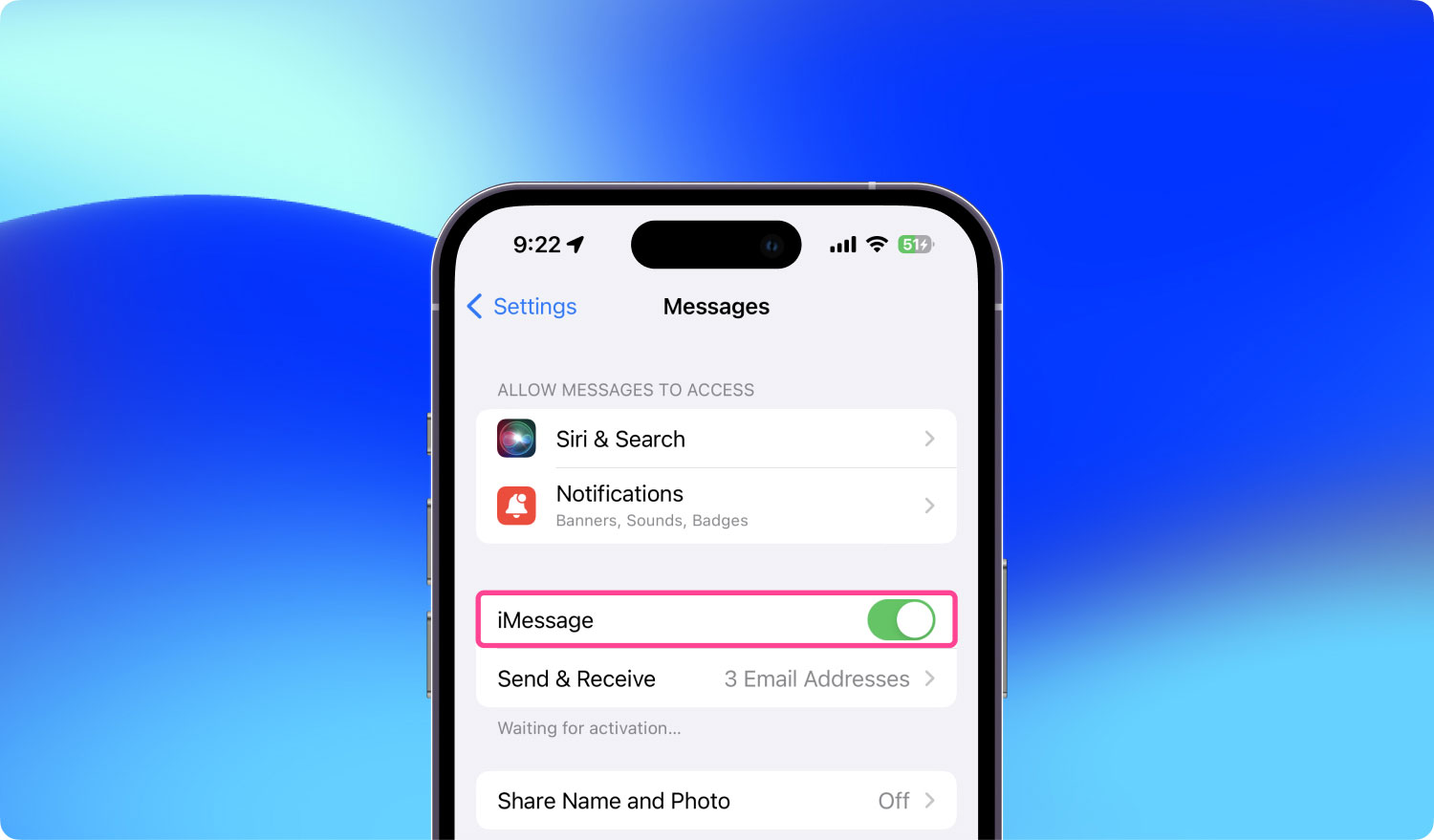
Partie 2 : Comment activer les messages via iCloud
Vous pouvez également activer vos messages texte sur votre iCloud afin de pouvoir recevoir des messages texte sur Mac et c'est aussi une tâche très simple à faire. Tout ce que vous avez à faire est de suivre les étapes ci-dessous.
Étape 1 : Allez-y et assurez-vous que vous utilisez le bon identifiant Apple sur tous vos appareils Apple tels que votre iPad, iPhone et votre Mac.
Étape 2 : Ensuite, sur votre appareil iPhone, lancez Paramètres.
Étape 3 : Dans vos paramètres, appuyez sur votre compte Apple ID. Cela se trouve en haut de l'écran de votre iPhone.
Étape 4 : Une fois sélectionné, choisissez iCloud.
Étape 5 : Basculez ensuite le bouton de commutation juste à côté de Messages.
Étape 6 : Ensuite, sur votre appareil Mac, lancez Préférences pour vos messages.
Étape 7 : Choisissez l'onglet iMessage dans vos paramètres.
Étape 8 : Ensuite, à partir de là, cochez la case à côté de "Activer le message dans iCloud" pour mettre une coche à côté. De cette façon, vous activez les messages sur iCloud.
Étape 9 : À partir de là, vous saurez que vos messages seront synchronisés avec tous vos appareils iOS et Mac tant que vous utilisez le même identifiant Apple sur tous les appareils. Vous pouvez également choisir de cliquer sur l'option Synchroniser maintenant pour pouvoir forcer la synchronisation de vos messages.
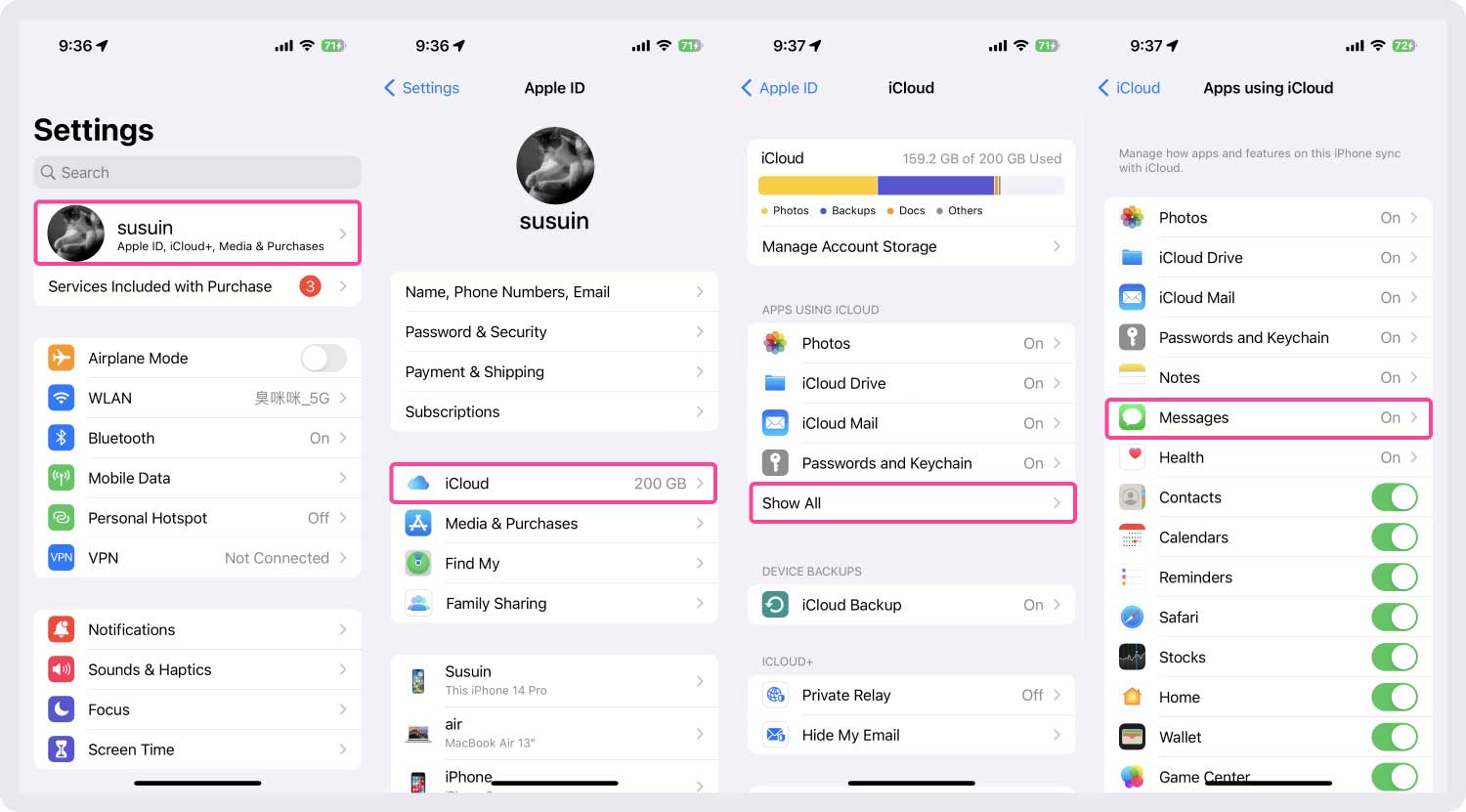
Partie 3 : Que faire si la synchronisation des messages ou le transfert de texte ne fonctionne pas sur Mac
Maintenant, dans tous les cas, si vous rencontrez un problème pour synchroniser vos messages texte sur votre iCloud ou pour obtenir vos messages texte sur votre Mac, voici les choses que vous pouvez réellement essayer pour que vous puissiez résoudre ce problème qui tu as.
Conseil : Si au cas où vous auriez déjà reçu beaucoup de messages texte, vos messages dans iCloud pourraient avoir besoin de plus de temps pour pouvoir synchroniser ou même télécharger davantage de vos messages texte. Une astuce rapide que vous pouvez utiliser consiste à réduire la taille du fichier pour pouvoir l'aider à être traité plus rapidement. Voici ce que vous devez faire.
Étape 1 : Sur votre appareil iPhone, lancez Paramètres.
Étape 2 : Après cela, appuyez sur Général.
Étape 3 : Ensuite, à partir de là, choisissez simplement Stockage iPhone, puis recherchez Messages.
Étape 4 : Après cela, choisissez le support que vous souhaitez supprimer.
Étape 5 : Une fois que vous avez terminé de choisir, appuyez sur Modifier pour pouvoir choisir tous les fichiers que vous souhaitez.
Étape 6 : Une fois que vous avez choisi tous les fichiers, vous pouvez les supprimer en appuyant sur le bouton Supprimer.
Conseil : Comme nous le mentionnons au début de cet article, vous devez vous assurer que vous utilisez également le même identifiant Apple sur votre iPhone et sur votre Mac. Ce rappel est en fait très important car si vous utilisez réellement différents comptes Apple sur vos appareils, vous ne pourrez pas recevoir vos SMS sur votre Mac.
Conseil : Vous pouvez essayer de désactiver et d'activer le transfert de messages sur votre appareil iPhone et vous assurer que vous utilisez le même identifiant Apple.
Conseil : Vous devez également vous assurer que votre appareil iPhone est connecté aux données cellulaires ou à une connexion Wi-Fi stable. En effet, une fois que vous n'avez plus accès à Internet, vous ne pourrez plus recevoir de SMS sur Mac. Et si vous rencontrez des problèmes avec votre connexion, vous pouvez essayer d'éteindre et d'activer votre connexion Wi-Fi sur votre appareil pour pouvoir résoudre tout problème.
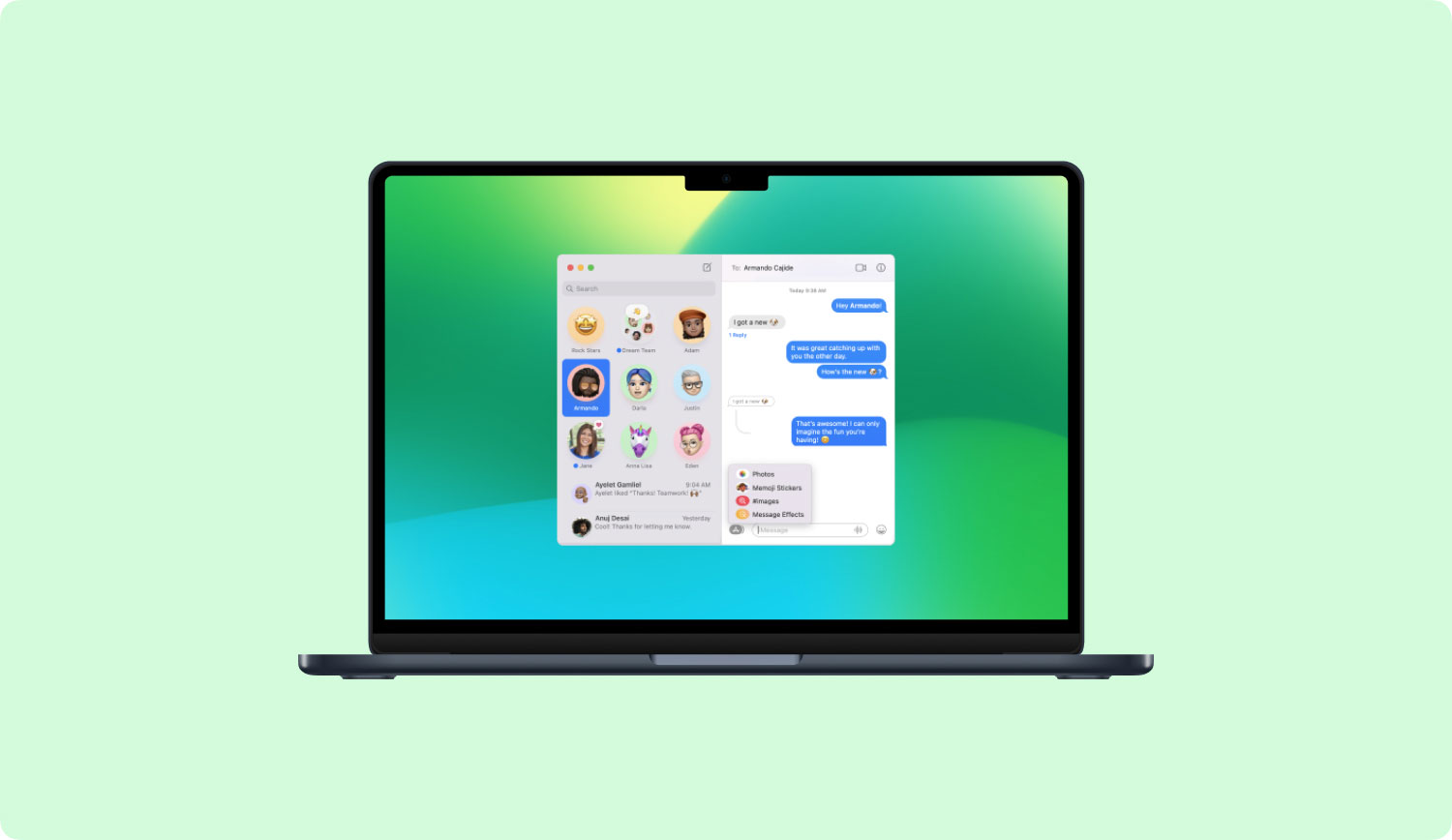
Partie 4 : Il est temps de nettoyer votre Mac pour les nouveaux messages texte entrants
Maintenant que vous savez comment obtenir des messages texte sur Mac, il est temps pour vous de nettoyer votre Mac pour obtenir plus d'espace pour les nouveaux messages texte sur votre Mac. Et une excellente façon pour vous de faire ce travail est d'avoir TechyCub Nettoyeur Mac.
La TechyCub Mac Cleaner est connue pour être la meilleure application Mac Cleaner pour nettoyer l'ensemble de votre Mac. C'est un outil puissant et on dit qu'il s'agit également d'une application tout-en-un, car il peut faire tout ce que vous voulez qu'il fasse pour nettoyer votre Mac.
Mac Cleaner
Analysez votre Mac rapidement et nettoyez facilement les fichiers inutiles.
Vérifiez l'état principal de votre Mac, y compris l'utilisation du disque, l'état du processeur, l'utilisation de la mémoire, etc.
Accélérez votre Mac en quelques clics.
Téléchargement gratuit
TechyCub Mac Cleaner a la capacité de supprimer tous les fichiers dont vous n'avez plus besoin sur votre Mac, libérant ainsi plus d'espace pour vos nouveaux fichiers. Et, outre le fait qu'il peut libérer de l'espace, ce programme optimise également votre Mac pour l'accélérer. Vous pouvez également surveiller votre Mac à l'aide de TechyCub Nettoyeur Mac.
Maintenant, pour commencer à nettoyer votre Mac, commencer par tous les fichiers inutiles que vous avez sera une bonne idée. Ce sont en fait des fichiers généralement difficiles à localiser sur votre Mac et cachés derrière des dossiers. Mais en utilisant TechyCub Mac Cleaner, vous pourrez nettoyer facilement et efficacement tous vos fichiers inutiles.
Pour commencer, laissez-nous nettoyer vos fichiers indésirables système. Les fichiers indésirables système sur votre Mac sont l'endroit où vous pourrez trouver votre cache système, votre cache d'application, vos journaux utilisateur, vos journaux système et votre localisation.
Maintenant, tout ce que vous devez faire est de télécharger TechyCub Mac Cleaner et installez le programme sur votre Mac. Une fois le programme installé, voici les étapes que vous devrez suivre.
Étape 1: Ouvert TechyCub Nettoyeur Mac sur Mac
Après avoir complètement installé le programme sur votre Mac, lancez-le. Une fois que vous avez pu lancer le programme, vous pourrez voir l'état du système de votre Mac. Ces informations vous sont présentées par défaut.
Étape 2 : sélectionnez la catégorie de courrier indésirable de votre système
Après avoir lancé le programme, cliquez sur le "Junk Cleaner” option pour trouver tous les fichiers inutiles sur votre Mac.

Étape 3 : Effectuez une analyse sur Mac
Après cela, cliquez sur le bouton Numériser situé dans la partie inférieure de votre écran. Attendez que le processus soit terminé.
Étape 4 : Voir le résultat
Une fois ce processus de numérisation terminé, vous pourrez voir le résultat du processus de numérisation.

Étape 5 : Choisissez les fichiers à supprimer
Comme vous pouvez le constater, des catégories sont répertoriées au milieu de votre écran. Dans cette liste, sélectionnez tous les fichiers que vous souhaitez supprimer de votre Mac.
Vous pouvez rechercher les fichiers un par un dans la liste, ou vous pouvez également simplement cliquer sur l'option Sélectionner tout en haut de votre écran.
Étape 6 : Nettoyez vos déchets
Tout ce que vous avez à faire maintenant est de cliquer sur le bouton Nettoyer pour lancer le processus.
Ensuite, le processus de nettoyage des fichiers inutiles de votre système commencera. Attendez simplement que le processus soit terminé. Une fois terminé, vous verrez combien de stockage a été effacé sur votre Mac.

Partie 5: Conclusion
Maintenant, vous savez que vous pouvez réellement recevoir des SMS sur Mac et ce n'est pas vraiment une chose difficile à faire. Tout ce que vous avez à faire est de suivre toutes les étapes que nous avons fournies ci-dessus et vous êtes prêt à recevoir vos messages texte sur votre Mac à partir de votre appareil iPhone.
Essayez également d'envisager de nettoyer votre Mac, car vous aurez besoin de plus d'espace pour les messages texte que vous recevrez. Et pour ce faire, vous aurez besoin d'un outil puissant tel que le TechyCub Mac Cleaner. Ce programme est très facile et fiable à utiliser. Plus besoin de parcourir les dossiers de votre Mac un par un. TechyCub Mac Cleaner le fera pour vous.
Mac Cleaner
Analysez votre Mac rapidement et nettoyez facilement les fichiers inutiles.
Vérifiez l'état principal de votre Mac, y compris l'utilisation du disque, l'état du processeur, l'utilisation de la mémoire, etc.
Accélérez votre Mac en quelques clics.
Téléchargement gratuit
